EDIUS是一款非常强大好用的非线性视频编辑软件,这款软件的操作十分的方便简单,对于视频的后期制作还是编辑处理都是非常的有帮助,可以很好的提升工作效率。而且软件还可以 对视频进行多种多样的操作,像是视频字幕的插入,以及视频分屏制作,还可以用各种视频格式对视频进行输出。总之这是一款非常强大的软件,感兴趣的朋友快来下载吧。

软件介绍
对于视频制作爱好者以及相关的视频后期人员来说,基本上每天都有很多视频来处理,要跟视频打交道,所以一款好用的视频编辑软件就非常的重要。Canopus Edius做为一款非线性视频编辑软件可以说是一个非常好用的软件了。这款软件可以很好的提升大家的工作小鹿,操作起来并不复杂,对于专业的人员来说就是轻而易举。软件非常的灵活,你可以在里面插入大量的音视频文件以及文本和图形等。其兼容性也是很强,基本上支持所有的视频设备。所以这样一款好用的软件,大家可千万不要错过了。
软件功能
1、快速、灵活的用户界面,包括无限的视频、音频、标题和图形轨道
2、支持最新的文件格式(索尼XAVC/XVAC S,松下AVC-Ultra和佳能1D C M-JPEG),他们被释放
3、与许多不同的视频格式,如Sony的XDCAM,松下的P2,池上的GF,RED,佳能XF格式和EOS电影格式本身工作
4、最快的AVCHD编辑在市场上(最多3 +实时流)
5、多镜头编辑多达16个不同的源的同时,与视频输出支持
6、改进的MPEG编码器的速度和质量
7、高级4K工作流程,包括支持的Blackmagic Design的DeckLink 4K Extreme和EDL导入/导出颜色校正交流与达芬奇
8、打开第三方I/O硬件通过Blackmagic Design,Matrox公司和AJA
9、编辑媒体文件不同的分辨率从24×24到4Kx2K,以及同一时间轴上的帧速率的实时转换提供了更高效的编辑,编辑的手中
10、改进的H、264/AVC解码器
11、第四代英特尔酷睿i架构进行了优化
12、精简的实时编辑,最大的内存访问的64位本地处理
13、较慢的计算机上的代理模式的工作流程,有助于延长其可用性,并提高投资回报率
14、支持英特尔的Ivy Bridge / Sandy Bridge的出口和蓝光光盘刻录速度极快的硬件
15、快速处理大量的静止图像文件(JPG,TGA,DPX,和其他人)
16、3D立体编辑
17、内置响度表
18、影像稳定器
19、直接到蓝光光盘和DVD时间表出口
分屏效果
1.在视频轨道添加4个视频轨道,将四个素材拖拽到视频轨道中
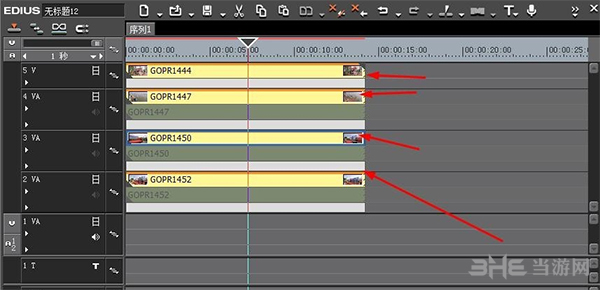
2.选中最上面一个素材,打开视频布局对话框
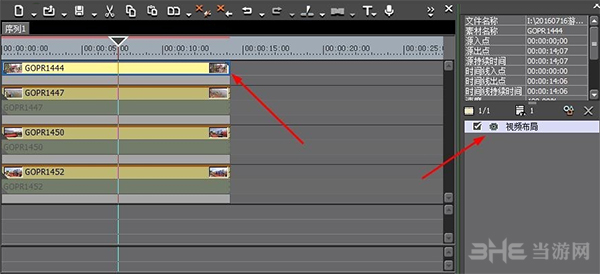
3.勾选伸展,x轴和Y轴都设置为50%——确定
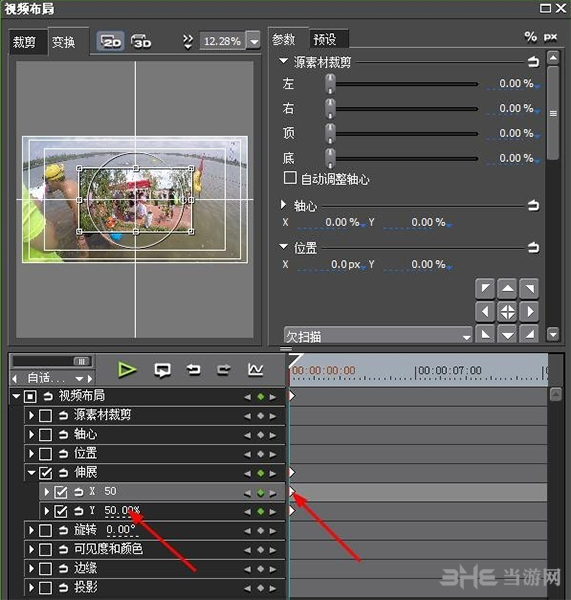
4.右键复制该视频滤镜
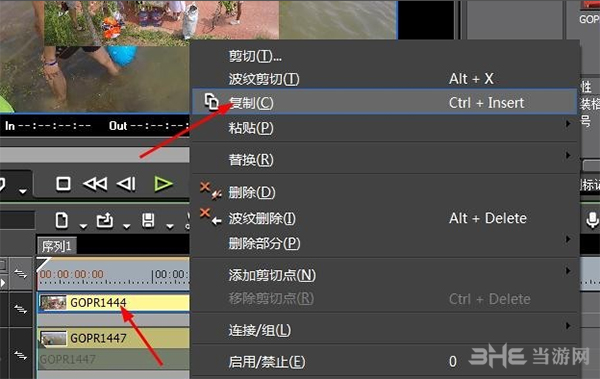
5.对其他三个视频,右键——替换——滤镜
这样我们对四段视频都做了伸展50%的处理
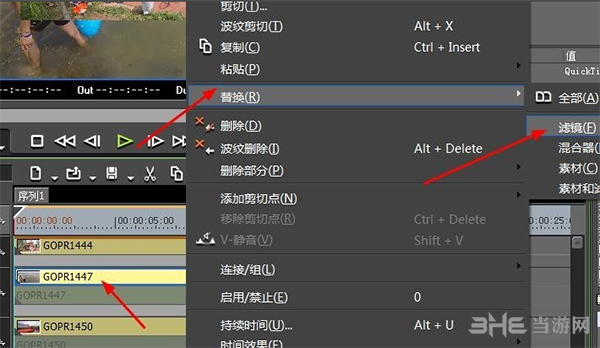
6.再次对四个视频做位置调整
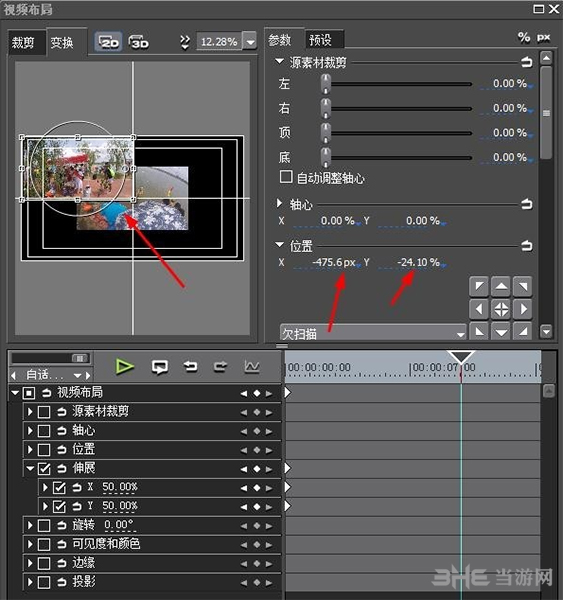
7.一下就是我们的一个分屏效果了

字幕添加
1.在打开的视频编辑界面点击下方工具栏上的 T 字图标,根据需要选择 在视频轨道上创建字幕,或 在1T轨道上创建字幕
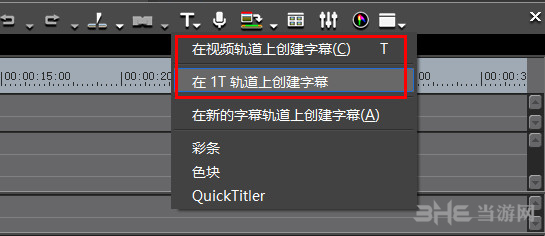
2.以在视频轨道上创建字幕为例,在打开的窗口中输入要设置的字幕,然后点击 保存
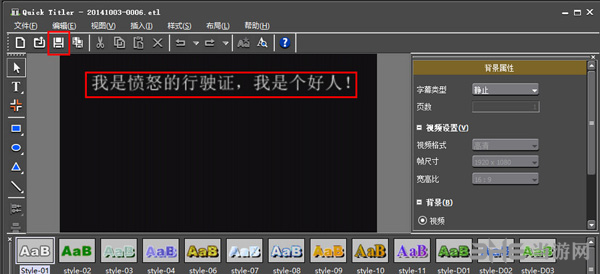
3.使用鼠标左键拖动字幕位置,以便于时间线的校准
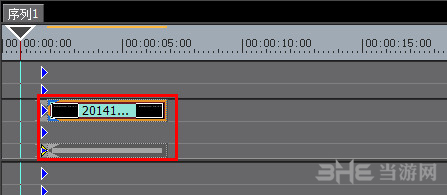
4.两种不同的插入字幕的方式,所产生的结果也不相同,根据编辑视频的需要,可以选择合适的插入字幕方式(如切换片段中间的字幕,需要使用 在视频轨道上创建字幕 功能
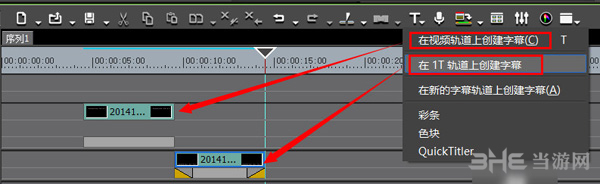
视频导出
1.在要输出的视频段落的起始端设置入点和出点。
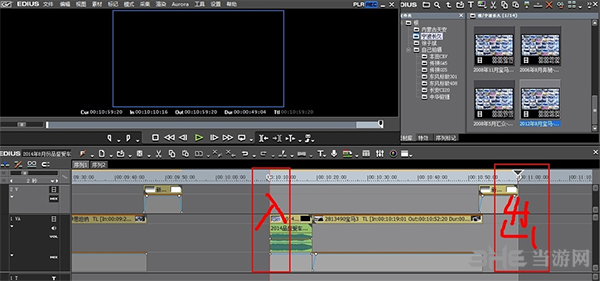
2.点击视频编辑窗口的渲染输出,快捷键是F11,调出渲染的对话框。
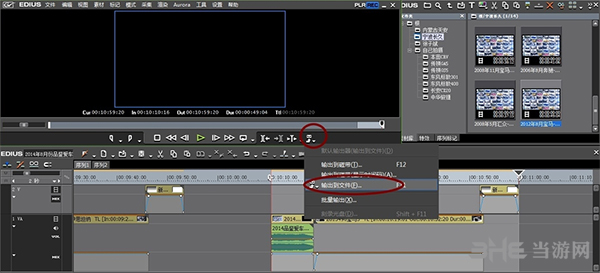
3.在渲染的对话框里面,有很多参数是值得我们关注的。对话框的左半部分是选择我们要输出的格式选项,我一般选择MPG格式。右边是我们最近使用过的输出格式。我们如果输出的格式和上一次或者某一次的一样的话,我们可以双击这个格式,进行再次渲染。
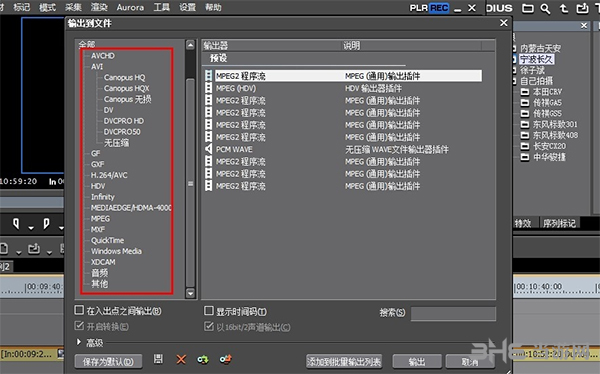
4.需要注意的是:在出入点之间渲染是必须勾选的。否则的话则会渲染整个从头到尾的视频;
而显示时间吗是不能选择的。否则的话,则会带上视频的时间吗,很影响视频的美观和效果。

5.选择好了确定后,软件会提示我们保存的路径和相关设置,根据我们的需求设定好了之后,就会开始输出了。
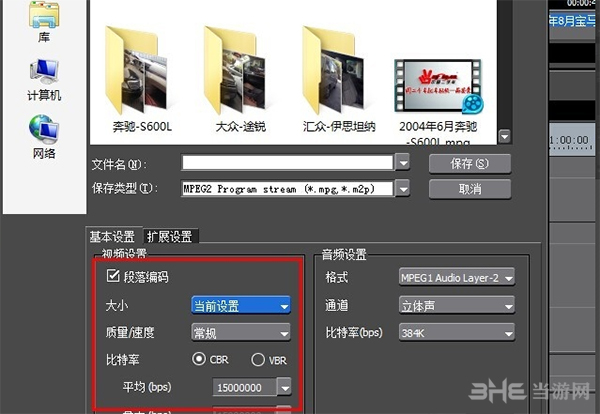
6.等待视频输出完毕就好了
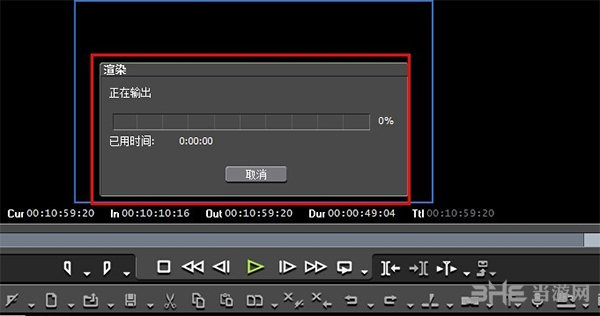
软件特色
1.更胜一筹的4K编辑流程,支持Blackmagic Design的Deck-Link 4K Extreme,Ultra Studio 4K,AJA KONA 3G (仅预览)非编硬件,支持使用Grass Valley HQX编码的EDL 或 AAF 导入/导出,与DaVinci Resolve 11交换时间线校色流程
2.支持Blackmagic Design, Matrox 和 AJA的第三方板卡
3.混编多种分辨率素材-从24*24到4K*2K,在同一时间线实时转换不同帧速率,为编辑人员提高了工作效率
4.支持当下最新的文件格式-SONY XAVCAM (Intra/ Long GOP)/XAVC S, Panasonic AVC-Ultra/AVC-Intra 4K 422及Canon XF-AVC(仅输入)
5.源码编辑多种视频格式,包括: SONY XDCAM, Panasonic P2, Ikegami GF, RED, Canon XF 和 EOS 电影格式
6.当前最快的AVCHD编辑速度,可做到3层以上实时编辑
7.多达16机位的多机位编辑能力,并可实时进行视频输出
8.增强的MPEG和264/AVC编解码能力(可对4K XAVC进行快速编码),支持更快的4K H.264回放
9.基于第四代Intel酷睿架构的优化,支持Intel Quick Sync Video极速264输出(用于蓝光刻录)
10.64位本地处理,快速处理海量静态图像文件(JPG, TGA, DPX等),提供更流畅的实时编辑
11.支持代理模式,增强PC处理能力,提高工作效率
12.灵活的用户界面,包括:无限的视频、音频、字幕和图文轨道
13.支持3D立体编辑、内置图像稳定器,并可从时间线上直接刻录蓝光、DVD
破解方法
原软件安装完成之后,找到EDIUS_v6.02_的破解文件夹里的破解补丁,点击进行安装,这里要注意的是破解补丁的路径要和主安装程序的路径一样才能正确破解!
相关版本






































网友评论